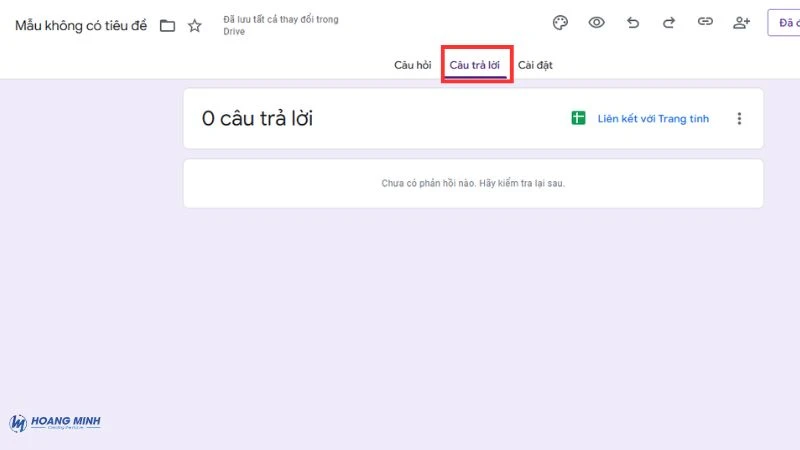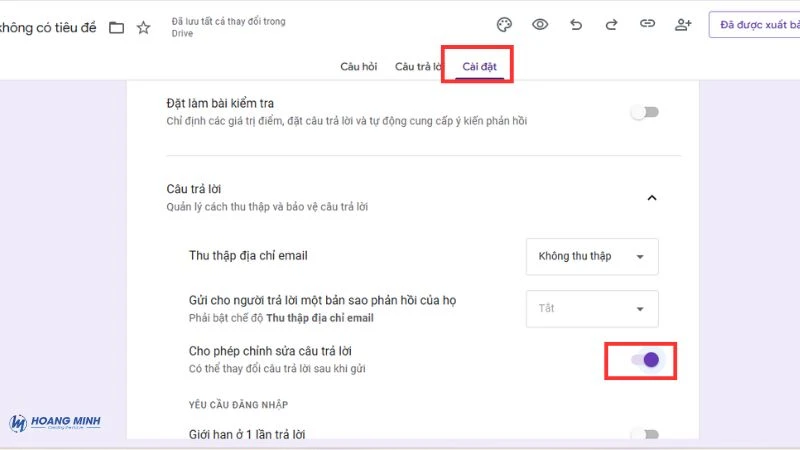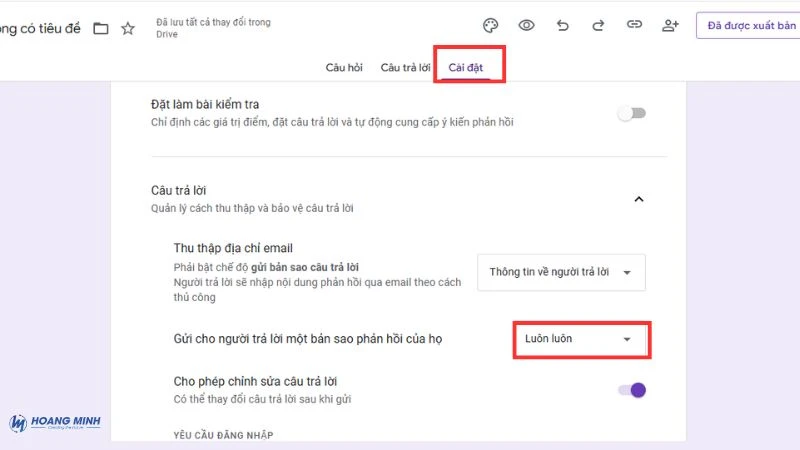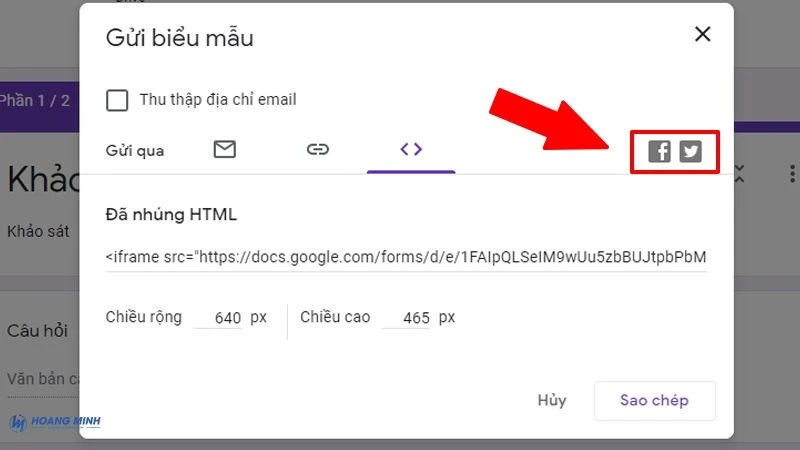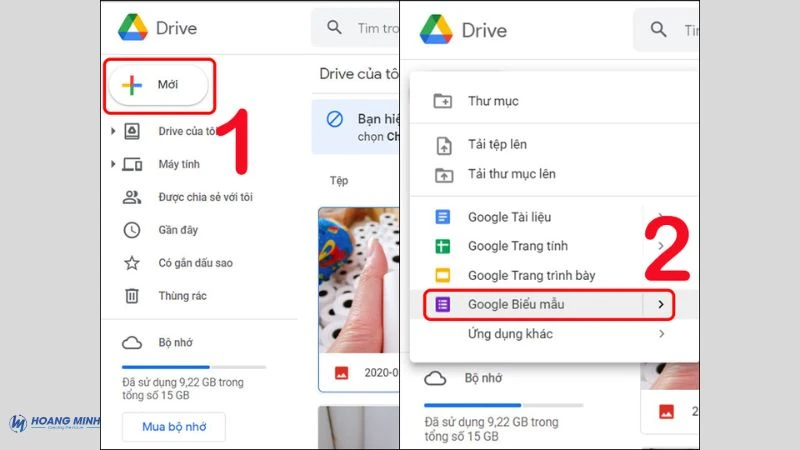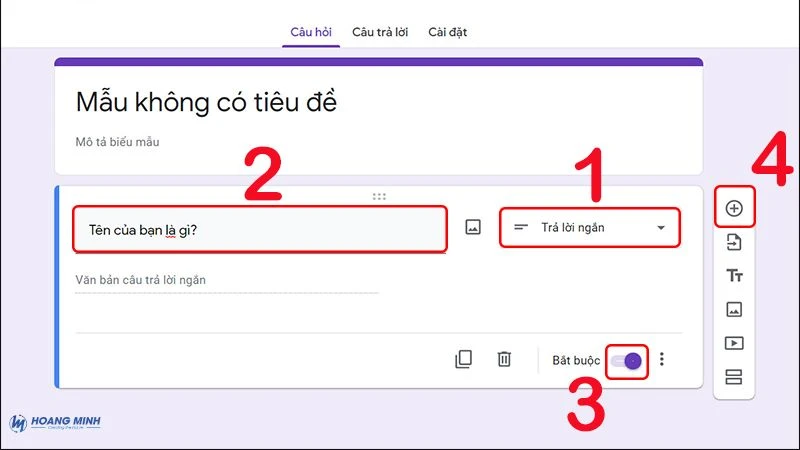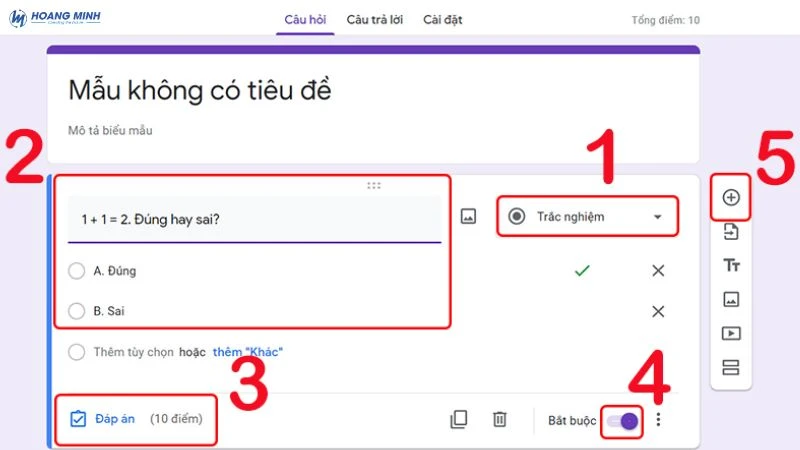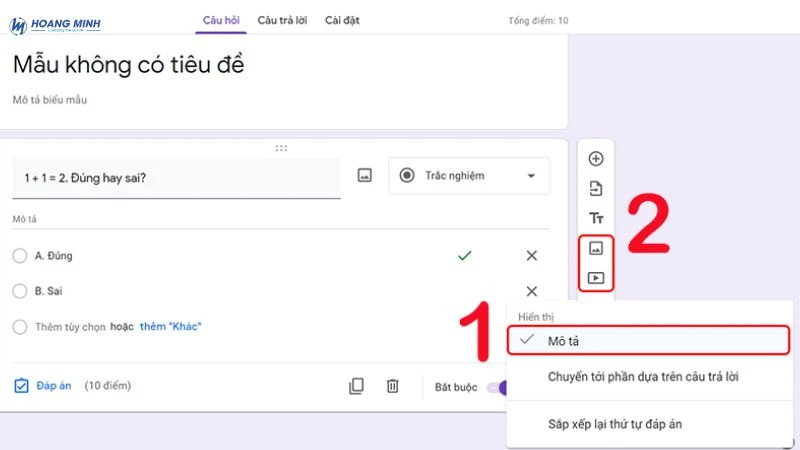Mặc dù Google Forms cung cấp nhiều cách để người dùng xem lại phản hồi đã gửi, nhưng không phải lúc nào bạn cũng có quyền truy cập vào thông tin này. Dưới đây là một số điểm quan trọng bạn cần ghi nhớ để đảm bảo Cách xem đáp án trên Google Form diễn ra suôn sẻ và không gặp rào cản do cài đặt biểu mẫu.
Cách xem đáp án trên Google Form, đơn giản dễ thực hiện
Mục Lục
Google Form (Google Biểu mẫu) là một công cụ khảo sát trực tuyến miễn phí, thường được sử dụng rộng rãi trong học tập, khảo sát khách hàng, đăng ký sự kiện hay kiểm tra trắc nghiệm. Với những biểu mẫu có câu hỏi dạng trắc nghiệm kèm đáp án đúng, người dùng sau khi hoàn tất bài làm có thể muốn kiểm tra lại kết quả hoặc đối chiếu đáp án để đánh giá mức độ chính xác của mình. Tuy nhiên, không phải ai cũng biết cách xem lại đáp án trong Google Form một cách chính xác và nhanh chóng.
Bài viết dưới đây sẽ hướng dẫn bạn chi tiết cách xem đáp án trên Google Form – từ cách truy cập lại câu trả lời đã gửi, đến cách xem đúng/sai từng câu hỏi nếu biểu mẫu có chấm điểm tự động. Tất cả đều được trình bày đơn giản, dễ hiểu và dễ áp dụng cho mọi đối tượng.
1. Google Biểu mẫu (Google Forms) là gì?
Google Biểu mẫu (Google Forms) là một công cụ trực tuyến hoàn toàn miễn phí do Google cung cấp, cho phép người dùng dễ dàng tạo ra các biểu mẫu, khảo sát, phiếu đăng ký, bài kiểm tra trắc nghiệm và thu thập dữ liệu một cách nhanh chóng và hiệu quả. Với thiết kế đơn giản, dễ sử dụng cùng khả năng tùy chỉnh linh hoạt, Google Forms hiện là lựa chọn phổ biến trong giáo dục, doanh nghiệp, tổ chức sự kiện và nghiên cứu thị trường.
Dữ liệu thu thập được từ Google Forms sẽ được tổng hợp và lưu trữ tự động trên Google Drive. Người tạo biểu mẫu có thể dễ dàng truy xuất, phân tích hoặc xuất dữ liệu sang Google Sheets để tạo báo cáo chi tiết mà không cần thao tác thủ công.
Một số tính năng nổi bật của Google Forms:
- Tạo biểu mẫu linh hoạt: Hỗ trợ nhiều loại câu hỏi như trắc nghiệm, hộp kiểm, câu hỏi mở, menu thả xuống, thang đo tuyến tính, lưới trắc nghiệm…
- Thu thập phản hồi theo thời gian thực: Kết quả có thể hiển thị dưới dạng biểu đồ trực tiếp hoặc chuyển sang bảng tính Google Sheets để phân tích sâu hơn.
- Tùy chỉnh giao diện: Dễ dàng thay đổi màu sắc, hình nền, tiêu đề và định dạng để phù hợp với mục đích sử dụng.
- Hợp tác chỉnh sửa biểu mẫu: Cho phép nhiều người cùng tạo và chỉnh sửa biểu mẫu trực tuyến theo thời gian thực.
- Tự động lưu trữ và xử lý dữ liệu: Mọi phản hồi được lưu tự động trên Google Drive, giúp bạn truy xuất, phân tích hoặc tạo báo cáo dễ dàng.
Google Forms được ứng dụng rộng rãi trong nhiều lĩnh vực:
- Giáo dục: Tạo bài kiểm tra trực tuyến, khảo sát học sinh – sinh viên, thu thập phản hồi từ phụ huynh.
- Doanh nghiệp: Tổ chức khảo sát nhân viên, đánh giá mức độ hài lòng của khách hàng, thu thập yêu cầu nội bộ.
- Sự kiện: Quản lý đăng ký tham dự hội thảo, khóa học, chương trình đào tạo.
- Nghiên cứu thị trường: Thu thập dữ liệu khách hàng, phản hồi về sản phẩm, khảo sát hành vi người tiêu dùng.
- Công việc nhóm: Lấy ý kiến thành viên, phân công công việc, theo dõi tiến độ dự án.
2. Cách xem đáp án trên Google Forms (Google biểu mẫu)
Google Forms là một công cụ phổ biến để thu thập thông tin, làm khảo sát hoặc kiểm tra kiến thức. Tuy nhiên, sau khi gửi biểu mẫu, nhiều người dùng thắc mắc liệu họ có thể xem lại câu trả lời đã gửi hay không. Trên thực tế, việc xem lại câu trả lời có khả thi hay không phụ thuộc vào cách người tạo biểu mẫu thiết lập các tùy chọn hiển thị. Dưới đây là 4 Cách xem đáp án trên Google Form phổ biến để bạn kiểm tra và xem lại các câu trả lời của mình.
Cách 1: Cách xem đáp án trực tiếp trên Google Form
Điều kiện áp dụng: Cách xem đáp án trên Google Form này chỉ áp dụng cho người tạo form hoặc có quyền chỉnh sửa form.
Cách thực hiện: Truy cập vào form > Chọn Câu trả lời
Cách 2: Cách xem đáp án trên Google Form ngay sau khi gửi biểu mẫu
Ngay sau khi bạn hoàn thành việc điền biểu mẫu và nhấn nút “Gửi”, hệ thống có thể hiển thị một liên kết để bạn xem lại những gì mình vừa trả lời.
Điều kiện áp dụng: Người tạo biểu mẫu đã bật tính năng “Cho phép người trả lời xem lại câu trả lời của mình” hoặc “Xem điểm” (trong trường hợp là bài kiểm tra).
Cách thực hiện:
- Sau khi nhấn “Gửi”, màn hình sẽ hiển thị một nút hoặc dòng chữ như:“Xem câu trả lời của bạn”
- Nhấp vào đó, bạn sẽ được chuyển đến trang hiển thị toàn bộ nội dung các câu hỏi và câu trả lời mà bạn đã chọn hoặc nhập.
- Đối với bài kiểm tra có chấm điểm tự động, bạn cũng sẽ thấy số điểm đạt được và câu nào đúng – sai (nếu tính năng phản hồi được bật).
Lưu ý: Nếu bạn không thấy bất kỳ nút nào hiển thị sau khi gửi biểu mẫu, thì rất có thể người tạo biểu mẫu đã không kích hoạt quyền xem lại.
Cách 3: Cách xem đáp án trên Google Form qua email (nếu có gửi bản sao)
Đây là Cách xem đáp án trên Google Form phổ biến và tiện lợi để xem lại câu trả lời của bạn vào bất kỳ thời điểm nào sau khi đã nộp biểu mẫu.
Điều kiện áp dụng: Người tạo biểu mẫu đã bật tùy chọn “Gửi cho người điền biểu mẫu một bản sao câu trả lời qua email”. Bạn đã đăng nhập bằng tài khoản Google khi điền biểu mẫu.
Cách thực hiện:
- Sau khi gửi biểu mẫu, bạn kiểm tra hộp thư của mình (Gmail).
- Tìm email với tiêu đề tương tự như “Bản sao câu trả lời của bạn cho [tên biểu mẫu]”.
- Mở email đó, bạn sẽ thấy: Danh sách đầy đủ các câu hỏi trong biểu mẫu/ Câu trả lời tương ứng mà bạn đã gửi. Trong một số trường hợp, email cũng đính kèm điểm số (nếu là bài kiểm tra).
Mẹo nhỏ: Nếu bạn không thấy email trong hộp thư đến, hãy kiểm tra thêm thư mục “Spam” hoặc “Quảng cáo”.
Cách 4: Cách xem đáp án trên Google Form Yêu cầu người tạo biểu mẫu gửi lại câu trả lời
Nếu bạn không thể sử dụng hai Cách xem đáp án trên Google Form trên (không có liên kết xem lại và cũng không nhận được email), thì cách duy nhất là liên hệ trực tiếp với người tạo biểu mẫu.
Cách thực hiện:
- Tìm địa chỉ email hoặc thông tin liên hệ của người tạo biểu mẫu (thường có trong phần giới thiệu hoặc cuối biểu mẫu).
- Gửi yêu cầu lịch sự, đề nghị được xem lại bản sao câu trả lời đã gửi.
- Nếu đồng ý, người tạo biểu mẫu có thể: Gửi lại nội dung câu trả lời của bạn (trích xuất từ Google Sheets). Cung cấp bản chụp màn hình, file PDF hoặc gửi lại email.
Lưu ý: Một số biểu mẫu có thể ẩn thông tin người gửi để đảm bảo ẩn danh, trong trường hợp đó bạn sẽ không thể yêu cầu xem lại nếu không có thông tin liên lạc cụ thể.
3. Cách tạo bài kiểm tra, câu hỏi trắc nghiệm online trên Google Forms
Bên trên là những chia sẻ chi tiết về Cách xem đáp án trên Google Form vậy làm sao để tạo Google Forms đơn giản, nhanh chóng. Dưới đây là hướng dẫn chi tiết từng bước:
Bước 1: Tạo biểu mẫu mới
Cách 1: Tạo biểu mẫu trực tiếp từ Google Forms
- Truy cập trang web chính thức của Google Forms tại địa chỉ: https://forms.google.com
- Đăng nhập bằng tài khoản Google cá nhân hoặc tổ chức.
- Sau khi đăng nhập, bạn sẽ thấy giao diện trang chủ Google Forms. Tại đây, hãy chọn “Biểu mẫu trống” để bắt đầu tạo một biểu mẫu mới.
- Biểu mẫu bạn tạo sẽ tự động được lưu trong mục “Drive của tôi” trên Google Drive.
Cách 2: Tạo biểu mẫu từ Google Drive
- Truy cập trang web Google Drive tại: https://drive.google.com
- Chọn thư mục bạn muốn lưu biểu mẫu, ví dụ thư mục dự án hoặc thư mục dùng chung với nhóm.
- Nhấn vào nút “Mới” ở góc trên bên trái màn hình.
- Trong danh sách hiện ra, chọn “Google Biểu mẫu” để khởi tạo một biểu mẫu mới.
Lưu ý: Nếu bạn làm việc theo nhóm, nên tạo biểu mẫu trong một thư mục được chia sẻ trên Drive để các thành viên khác có thể cùng chỉnh sửa hoặc xem kết quả phản hồi.
Bước 2: Tạo phần thu thập thông tin cá nhân
Trước khi đi vào nội dung bài kiểm tra, bạn nên thu thập một số thông tin cơ bản từ người làm bài như: họ tên, lớp học, mã số sinh viên, bộ phận làm việc… Điều này giúp bạn xác định người đã hoàn thành bài thi.
Cách thực hiện:
- Nhấn vào nút “+” để thêm câu hỏi mới.
- Chọn loại câu hỏi là “Trả lời ngắn”.
- Nhập nội dung câu hỏi, ví dụ: “Họ và tên”, “Lớp”, “Mã số sinh viên”.
- Kích hoạt tùy chọn “Bắt buộc” nếu bạn muốn người dùng phải điền đủ thông tin này trước khi nộp bài.
Bước 3: Tạo các câu hỏi trắc nghiệm
Cách thực hiện:
- Tiếp tục nhấn nút “+” để thêm câu hỏi mới.
- Trong phần lựa chọn loại câu hỏi, chọn “Trắc nghiệm” (Multiple Choice).
- Nhập nội dung câu hỏi và các phương án trả lời.
- Nhấp vào nút “Đáp án” để chọn đáp án đúng cho câu hỏi đó.
- Thiết lập số điểm cho mỗi câu hỏi đúng.
- Nếu cần, bạn có thể thêm phản hồi tùy chỉnh cho từng lựa chọn, ví dụ như gợi ý khi chọn sai.
Gợi ý nâng cao:
Bạn có thể thêm hình ảnh, video hoặc mô tả vào từng câu hỏi để bài kiểm tra sinh động và trực quan hơn. Đây là tính năng hữu ích khi bạn muốn đưa tình huống, sơ đồ hoặc ví dụ minh họa.
Bước 4: Tùy chỉnh giao diện bài kiểm tra
Google Forms cho phép bạn cá nhân hóa giao diện bài kiểm tra để phù hợp với phong cách riêng hoặc thương hiệu tổ chức.
Các yếu tố bạn có thể tùy chỉnh gồm:
- Màu nền biểu mẫu
- Ảnh tiêu đề
- Kiểu chữ (phông chữ trang trọng, hiện đại hoặc giản dị)
Để chỉnh sửa, bạn nhấn vào nút “Tùy chỉnh giao diện” nằm ở góc trên bên phải biểu mẫu. Tại đây, bạn có thể tải ảnh lên hoặc chọn từ thư viện mẫu có sẵn.
Bước 5: Cài đặt chế độ bài kiểm tra và các tùy chọn nâng cao
Nhấn vào biểu tượng “Cài đặt” (hình bánh răng) ở góc trên cùng bên phải để truy cập các tùy chọn cấu hình nâng cao.
Trong tab “Bài kiểm tra”:
- Bật tùy chọn “Biến biểu mẫu này thành bài kiểm tra”.
- Chọn thời điểm hiển thị điểm số: ngay sau khi người dùng nộp bài hoặc sau khi bạn chấm thủ công.
- Bạn cũng có thể chọn cho phép người làm bài xem lại các mục như: câu trả lời đúng, câu trả lời của họ và điểm số từng câu hỏi.
Trong tab “Câu trả lời”:
- Bật tùy chọn thu thập địa chỉ email để dễ theo dõi người làm bài.
- Cho phép người trả lời nhận bản sao câu trả lời qua email.
- Có thể bật quyền cho người làm bài chỉnh sửa câu trả lời sau khi gửi nếu cần.
Trong tab “Bản trình bày”:
- Bật thanh tiến độ để giúp người dùng biết họ đã hoàn thành bao nhiêu phần trăm bài kiểm tra.
- Kích hoạt tính năng xáo trộn thứ tự câu hỏi nếu muốn giảm gian lận.
- Nhập nội dung thông báo hoặc lời cảm ơn sau khi người dùng hoàn thành bài kiểm tra.
Bước 6: Chia sẻ bài kiểm tra đến người làm bài
Cách 1: Gửi trực tiếp qua email
-
Tại giao diện chính của Google Forms, nhấn vào nút “Gửi”.
-
Nhập địa chỉ email của người nhận.
-
Nhấn “Gửi” để chia sẻ bài kiểm tra.
Cách 2: Chia sẻ qua đường liên kết
- Nhấn nút “Gửi” và chọn mục “Liên kết”.
- Nhấn “Sao chép liên kết”.
- Bạn có thể gửi đường link này qua email, tin nhắn, hoặc chia sẻ lên các nền tảng mạng xã hội như Zalo, Facebook, Messenger…
Lưu ý: Google Forms cho phép bạn thiết lập quyền truy cập cho liên kết. Có thể chọn chỉ người trong tổ chức mới được truy cập, hoặc bất kỳ ai có link đều có thể làm bài.
Bước 7: Xem trước và thử làm bài kiểm tra
Sau khi hoàn tất biểu mẫu, bạn có thể kiểm tra lại bằng cách nhấn nút “Xem trước” (biểu tượng hình con mắt).
Tại đây, bạn sẽ thấy giao diện giống như người dùng thực tế sẽ thấy khi làm bài. Bạn cũng có thể thử làm bài với tài khoản khác hoặc mở biểu mẫu ở chế độ ẩn danh để kiểm tra toàn bộ trải nghiệm.
3. Một số lưu ý khi xem lại câu trả lời Google Forms
- Không phải lúc nào bạn cũng có thể xem lại câu trả lời. Tính năng này phụ thuộc hoàn toàn vào quyền thiết lập của người tạo biểu mẫu.
- Hãy luôn đăng nhập bằng tài khoản Google khi điền biểu mẫu. Điều này giúp hệ thống nhận diện bạn để gửi bản sao và cho phép xem lại nếu được bật.
- Bài kiểm tra có thể cho xem điểm hoặc không. Với Google Forms dạng quiz, người tạo có thể bật tùy chọn hiển thị điểm và phản hồi từng câu hỏi hoặc chỉ cung cấp điểm tổng kết.
- Nên chụp màn hình sau khi gửi biểu mẫu trong trường hợp bạn cần lưu lại mà không chắc sẽ xem lại được sau đó.
4. Một vài câu hỏi liên quan
1. Có thể xem lại đáp án Google Form sau khi đóng biểu mẫu không?
Không. Nếu người tạo đã tắt biểu mẫu hoặc không bật “cho xem điểm”, bạn sẽ không xem được đáp án nữa.
2. Làm sao biết Google Form có chấm điểm tự động không?
Khi làm bài xong, nếu hiện nút “Xem điểm”, thì đó là bài có chấm điểm tự động.
3. Có thể chỉnh sửa câu trả lời sau khi gửi không?
Chỉ khi người tạo biểu mẫu bật tùy chọn “Cho phép chỉnh sửa sau khi gửi” thì bạn mới có thể sửa.
4. Google Form có thông báo cho người tạo khi có phản hồi không?
Có. Bạn có thể bật chế độ thông báo qua email khi có phản hồi mới.
5. Tạm kết
Google Form là công cụ mạnh mẽ giúp tạo và quản lý khảo sát, kiểm tra nhanh chóng. Việc xem lại câu trả lời và đáp án trên Google Form hoàn toàn đơn giản nếu bạn nắm rõ Cách xem đáp án trên Google Form như đã hướng dẫn ở trên. Ngoài ra, bạn cũng có thể tạo dạng lưới trắc nghiệm chuyên nghiệp để nâng cao hiệu quả đánh giá. Hãy tận dụng triệt để những tính năng mà Google Forms mang lại để tiết kiệm thời gian và tăng hiệu quả công việc.
Hoàng Minh JSC là đơn vị hàng đầu trong lĩnh vực tích hợp hệ thống nghe nhìn (AV) tại Việt Nam. Với hơn 10 năm kinh nghiệm, chúng tôi cung cấp các giải pháp công nghệ tiên tiến cho doanh nghiệp, giáo dục và hội nghị, đảm bảo chất lượng cao, tiến độ nhanh và chi phí tối ưu.
Latest posts by Hoàng Minh JSC (see all)